国外VPS CentOS 9容器化部署高级教程
文章分类:行业新闻 /
创建时间:2025-06-15
在国外VPS 上使用CentOS 9进行容器化部署,是提升应用部署效率与可移植性的关键技术。本文结合实际操作场景,详细拆解从环境准备到多容器管理的全流程,帮你快速掌握CentOS 9容器化部署的核心技巧。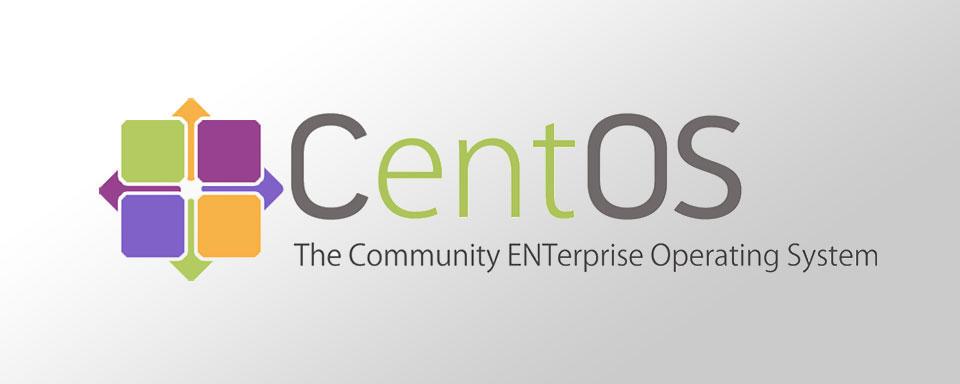
正式部署前的三项基础准备
想在**国外VPS**上顺利完成容器化部署,这三项准备工作得先做扎实。首先需要一台可用的**国外VPS**,已预装CentOS 9系统——建议选择支持数据备份的服务商,避免部署过程中数据意外丢失。其次要确认[VPS](/cart/goodsList.htm)网络稳定,能正常访问Docker官方仓库(国内用户可能需要注意网络延迟问题)。最后是安装核心工具:Docker(容器运行时)和Docker Compose(多容器管理工具)。
CentOS 9安装Docker的步骤如下:
sudo dnf install -y dnf-plugins-core # 安装dnf插件
sudo dnf config-manager --add-repo https://download.docker.com/linux/centos/docker-ce.repo # 添加Docker仓库
sudo dnf install docker-ce docker-ce-cli containerd.io # 安装Docker引擎
sudo systemctl start docker # 启动Docker服务
sudo systemctl enable docker # 设置开机自启
安装完成后,输入`sudo docker run hello-world`测试,若看到"Hello from Docker!"提示,说明Docker已正常工作。
Docker Compose的安装命令是:
sudo curl -L "https://github.com/docker/compose/releases/download/1.29.2/docker-compose-$(uname -s)-$(uname -m)" -o /usr/local/bin/docker-compose # 下载二进制文件
sudo chmod +x /usr/local/bin/docker-compose # 赋予执行权限
安装后输入`docker-compose --version`验证,显示版本号即安装成功。
单容器部署:以Nginx服务为例
掌握基础工具后,先从单容器部署练手。以部署Nginx静态网站为例,分四步操作:
1. 编写Dockerfile
创建名为Dockerfile的文件,内容如下:
FROM nginx:latest # 使用最新版Nginx官方镜像
COPY ./index.html /usr/share/nginx/html/ # 将本地HTML文件复制到容器目录
2. 准备静态页面
新建index.html文件,填入简单内容:
<!DOCTYPE html>
<html>
<head><title>My Container Site</title></head>
<body><h1>Hello, **国外VPS**容器化部署!</h1></body>
</html>
3. 构建Docker镜像
在文件所在目录执行:
sudo docker build -t my-nginx . # -t指定镜像名,.表示使用当前目录的Dockerfile
构建完成后输入`sudo docker images`,能看到my-nginx镜像即成功。
4. 运行容器并验证
执行命令启动容器:
sudo docker run -d -p 80:80 my-nginx # -d后台运行,-p映射80端口
在浏览器输入**VPS**公网IP,若看到"Hello, **国外VPS**容器化部署!",说明部署成功。
多容器协同:用Docker Compose管理服务
实际应用常需多个容器协同工作,比如前端Nginx搭配后端MySQL。这时Docker Compose能简化管理,只需一个配置文件就能定义并运行多容器应用。
创建docker-compose.yml文件,内容示例:
version: '3'
services:
web:
image: nginx:latest
ports:
- "80:80" # 映射**VPS** 80端口到容器80端口
depends_on:
- db # 依赖db服务,确保db先启动
db:
image: mysql:5.7 # 指定MySQL版本避免兼容性问题
environment:
MYSQL_ROOT_PASSWORD: "your_secure_password" # 设置root密码
volumes:
- mysql_data:/var/lib/mysql # 数据卷持久化存储
volumes:
mysql_data: # 定义数据卷
这个配置做了三件事:定义Nginx前端服务、MySQL数据库服务,以及为数据库设置数据卷(防止容器删除后数据丢失)。
启动多容器服务只需一条命令:
sudo docker-compose up -d # -d表示后台运行
查看运行状态输入`sudo docker-compose ps`,停止服务用`sudo docker-compose down`(不会删除数据卷)。
容器化部署的三大实用技巧
实际操作中还有几个细节能提升效率:
- 镜像优化:构建镜像时尽量使用轻量级基础镜像(如alpine版本),减少存储空间占用;
- 日志管理:通过`docker logs`命令查看容器实时日志,定位部署问题;
- 版本控制:重要配置文件(如Dockerfile、docker-compose.yml)建议用Git管理,方便回滚历史版本。
选择**国外VPS**时,可优先考虑支持CentOS 9系统、提供免费试用的服务商——29元起的基础套餐已足够支撑简单容器化应用,数据备份功能更能降低部署风险。掌握这些技巧后,你完全可以在自己的**国外VPS**上,高效完成从单容器到多服务的容器化部署。
上一篇: 个人云主机买那个便宜原生IP















 工信部备案:苏ICP备2025168537号-1
工信部备案:苏ICP备2025168537号-1